Lär dig att använda Premiere Pro för att snabba upp en video med 2 Premiere-alternativ
Premiere pro är en av Adobes topputvecklade programvara för professionell videoredigering. Dessutom har prestandan för detta verktyg hyllats av många användare som redan använder det. Faktum är att vi kommer att lära dig att snabba upp dina videor med hjälp av det här verktyget. Så att du inte kommer att gå igenom många inställningar eller vad du nu ska göra först. Och nu, låt oss lära dig hur man snabbar upp video i Premiere Pro och vad finns det för alternativ till det.
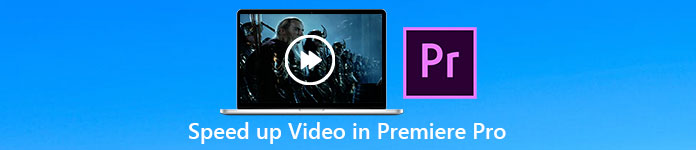
Del 1. Hur man snabbar upp en video i Premiere Pro
Den bästa videoredigeraren som du skulle älska att köpa och använda är Adobe Premiere Pro. Detta verktyg är det totala paketet ett proffs definitivt skulle älska att använda. Eftersom denna programvara kan hantera en tung redigeringsplikt som du skulle älska att göra om du är ett proffs. Om du vill ha en imponerande produktion måste du också lära dig hur du använder det här verktyget. Men att lära sig hur man använder Premiere Pro kommer definitivt att ta mycket av din tid, så om du är en upptagen person måste detta vara din sista utväg. Men om du är ivrig att lära dig och har mycket fritid så måste du prova detta.
Dessutom, om du vill använda det här verktyget måste du spendera en stor summa pengar eftersom det är bokstavligen dyrt jämfört med andra videoredigeringsverktyg. Så nu, om du vill lära dig hur du använder Adobe Premiere Pro cc 2018 eller högre version för att snabba upp video, följ de förenklade stegen nedan.
Steg för hur man snabbar upp en video på Adobe Premiere Pro:
Steg 1. Köp och ladda ner Adobe Premiere Pro på dess officiella webbplats. Starta sedan verktyget för att starta hastigheten.
Steg 2. Klicka på Fil, fortsätt sedan till Ny och Projekt vänta tills ett gränssnitt som detta kommer att dyka upp och klicka på OK att fortsätta. Öppna mappen och leta upp videon, dra och släpp filen i Media Browser för att klistra in den bredvid Tidslinje.
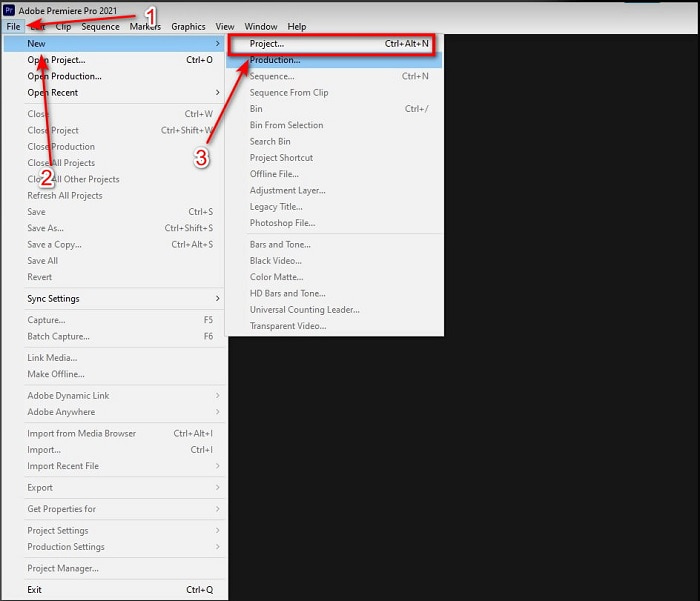
Steg 3. Klicka på videon du infogar på tidslinjen och klicka Klämma på toppen. Sedan ligger under den Hastighet/varaktighet och slå den. Ändra hastighetsprocenten enligt dina önskemål och klicka OK för att spara hastigheten och för att spara filen klicka på Exportera knapp.
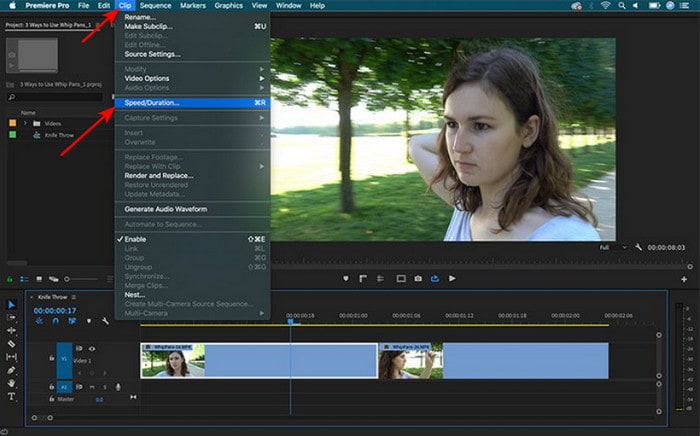
Del 2. 2 av de bästa Premiere Pro-alternativen för att snabba upp videor
1. Video Converter Ultimate
Om snabbare är ditt problem måste detta vara lösningen för det, presentera för dig är det Video Converter Ultimate. Till skillnad från alla videoredigerare är detta fenomenala verktyg det bästa inom alla typer av redigering, konvertering, GIF-skapare, booster, reverse, speed-up och mer. Dessutom älskar många användare redan denna programvara eftersom den tillhandahåller avancerade funktioner som Adobe Premiere Pro men i en form av förenklad version. Förutom det kan vi inte hitta ett verktyg som ger avancerade funktioner som är väldigt enkla att använda. I grund och botten finns det inget som Video Converter Ultimate. Även om det här verktyget är betalt är det fortfarande värt vartenda öre du ska spendera och det är väldigt billigt. Så nu, om du vill veta hur man snabbar upp video i premiere pro alternativ, följ sedan det här steget nedan.
Steg för hur man snabbar upp videor med hjälp av Video Converter Ultimate:
Steg 1. Ladda ner programvaran på din datorenhet, installera den sedan för att fortsätta.
Gratis nedladdningFör Windows 7 eller senareSäker nedladdning
Gratis nedladdningFör MacOS 10.7 eller senareSäker nedladdning
Steg 2. Starta verktyget och klicka sedan på Verktygslåda och hitta Video Speed Controller.
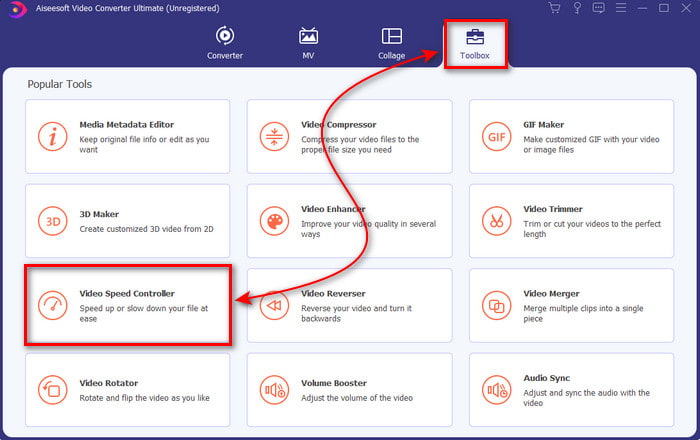
Steg 3. För att lägga till videon, vill du snabba upp klicka på +-knappen. Leta sedan upp filen i mappen och klicka Öppna för att infoga videofilen.
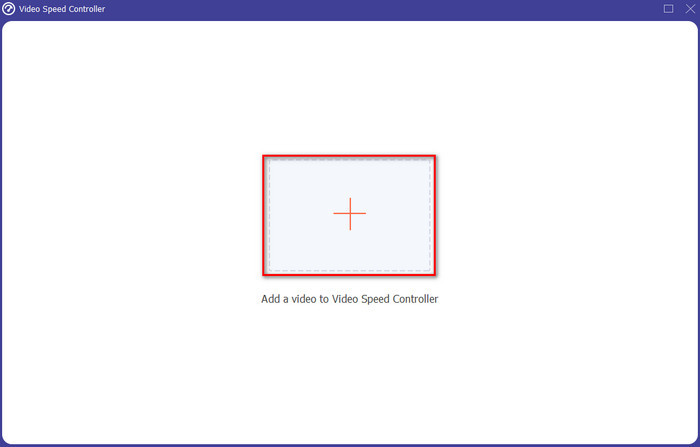
Steg 4. Välj sedan den hastighet du vill ha på din video genom att klicka på låda alternativ. Om du nu är nöjd med hastigheten på din video klickar du Exportera för att spara den direkt på din dator.
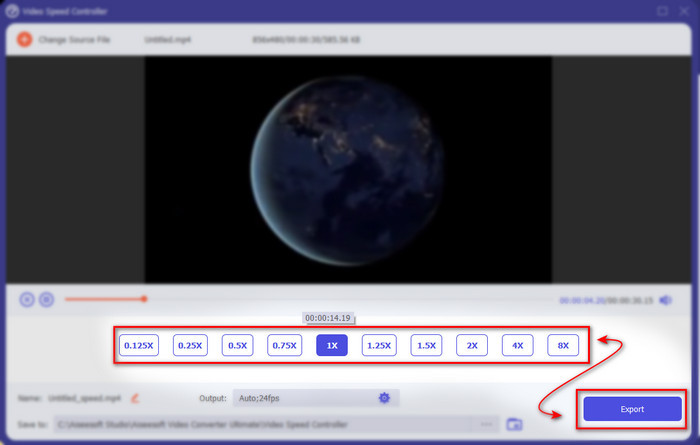
Steg 5. En mapp dyker upp om exporten är klar. Klicka på filen som du har snabbat upp tidigare och bli förvånad över att din video inte försämras i kvalitet.
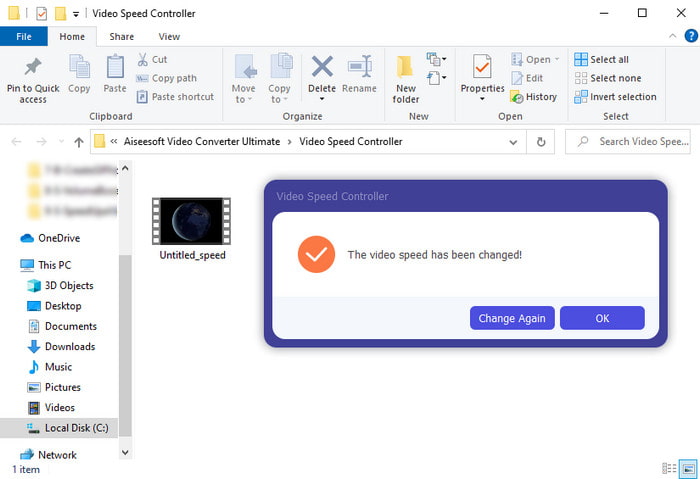
2. iMovie
Om du har en Mac är det ett måste att använda det här verktyget eftersom det redan är förinstallerat på din Mac. iMovie är en av de populära videoredigerarna du skulle älska att använda på grund av de gratisfunktioner som detta verktyg ger. Om du är en Windows-användare så förvänta dig inte att du kan använda det här verktyget eftersom det inte är tillgängligt på din PC. Även om verktyget är gratis att använda finns det fortfarande några bakslag som stora redigeringsfunktioner du vill använda som inte är tillgängliga i det här verktyget. Men om du har en snäv budget måste detta vara din gå till Mac-användare. Dessutom, om du vill uppnå något liknande Premiere Pro gör video snabbare följ sedan stegen nedan.
Hur man snabbar upp videor på iMovie:
Steg 1. Öppna iMovie på din Mac och klicka Fil sedan Importera media välj filen för att fortsätta.
Steg 2. Dra videon du infogade tidigare till Tidslinje. Klicka sedan på videofilen på tidslinjen för att kunna justera hastigheten. På höger sida klickar du på Hastighet välj sedan i rullgardinsmenyn vilken hastighet du vill tillämpa.
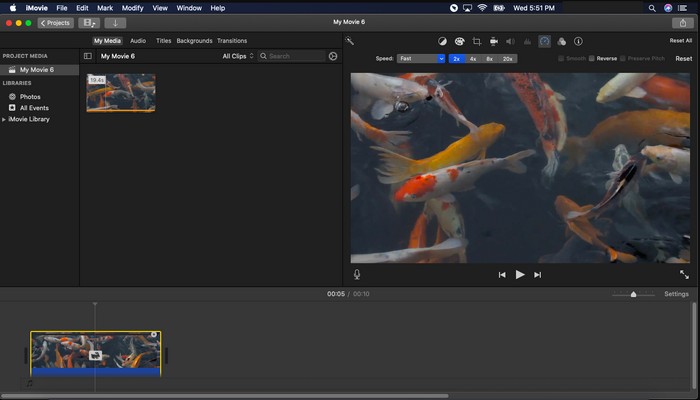
Steg 3. Efter att ha tillämpat hastigheten klicka Exportera och Exportera fil för att spara den snabba versionen av videon.
Del 3. Vanliga frågor om Premiere Pro Speed Up
Kan jag sakta ner en video på Premiere Pro?
Absolut ja, följ bara samma procedur som vi gjorde på toppen men nu ändras procenten till lägre än hundra för att göra det långsammare. Eller så kan du klicka här för att lära dig hur du gör sakta ner en video i detalj.
Hur snabbt kan jag ställa in videon på Premiere Pro?
Den maximala procentandelen du kan ställa in på videons hastighet är 10 000% procent. Så om du vill veta om det är verkligt, kontrollera det själv och ställ in hastigheten till 10,000%.
Har Adobe Premiere Pro ett systemkrav?
Faktiskt ja, det finns minimikrav som Adobes programvara behöver för att kunna använda verktyget korrekt. Som i den här listan nedan: GPU: Intel® i5-4590 / AMD FX 8350 motsvarande eller senaste; RAM: 8 GB ram eller ännu mer; operativsystem: Microsoft Windows eller macOS; skärmen ska vara 1920 x 1080 eller högre.
Slutsats
När vi närmar oss slutet är det nu tydligare för oss att även enkla snabba upp kan göras med premiärproffset. Premiere-proffset är dock superdyrt så vi listar några prisvärda program du skulle älska att använda för att snabba upp. Som Video Converter Ultimate eftersom den här programvaran ger avancerade redigeringsfunktioner även om din dator är low end. Så om du vill veta hur du enkelt kan snabba upp en video i Premiere Pro, ladda ner Video Converter Ultimate för att uppleva samma funktion men i en enkel version.



 Video Converter Ultimate
Video Converter Ultimate Skärminspelare
Skärminspelare


